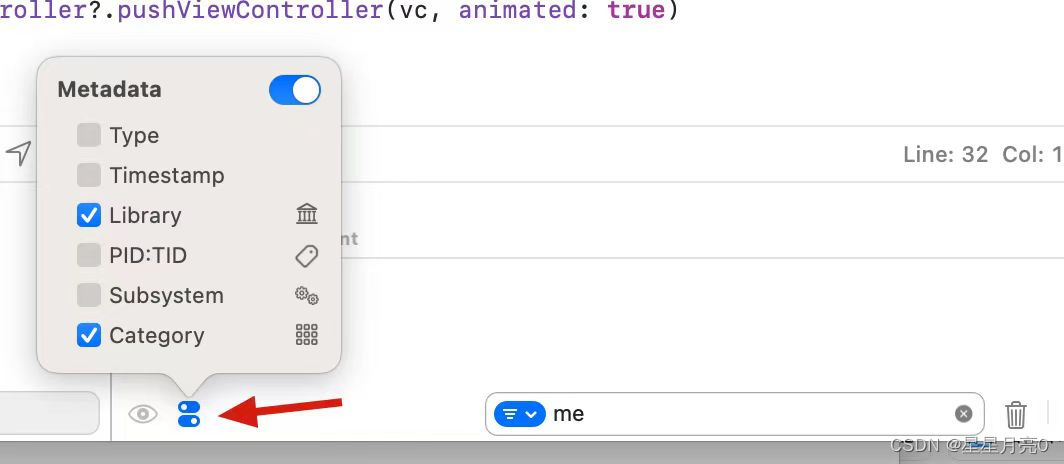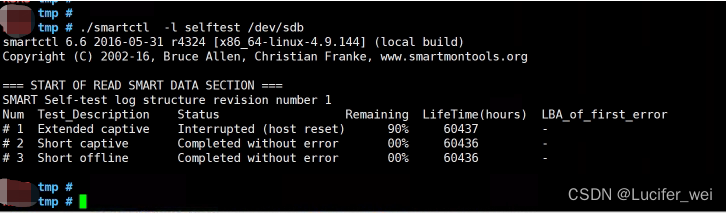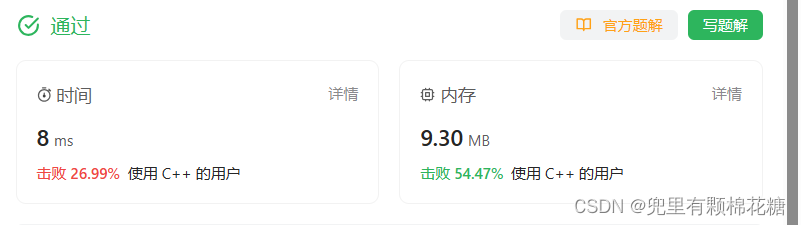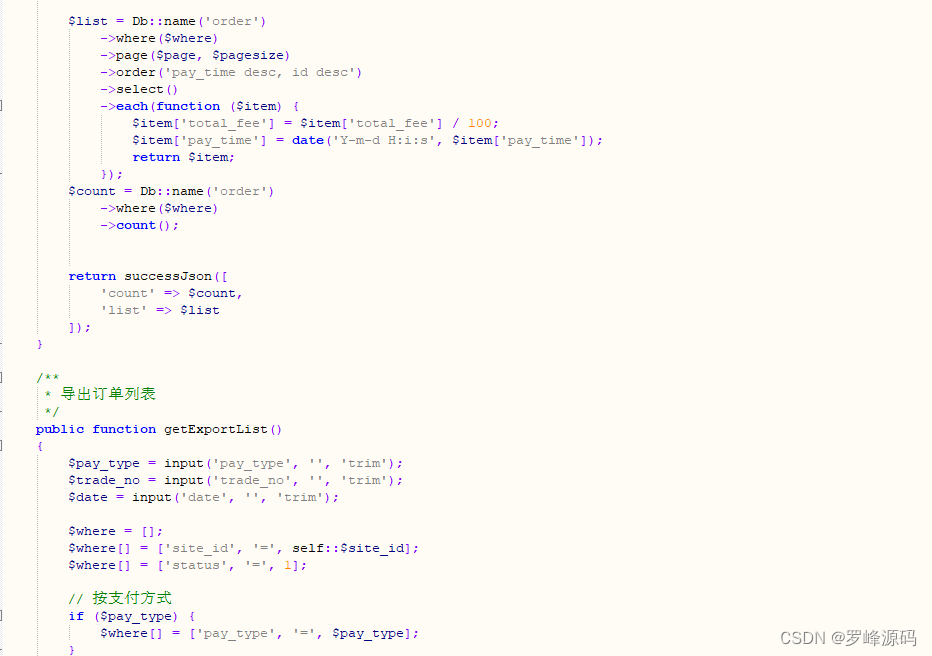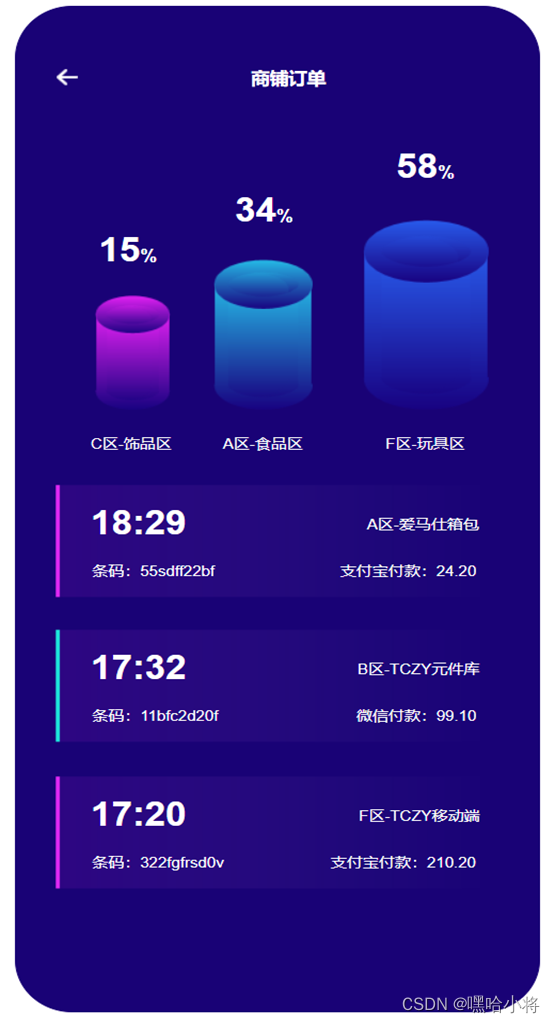参考博客:
【WWDC 2023】Xcode 15 更新内容
文章目录
- 1. xcode15起,项目内创建的图片可以使用点语法访问
- 2.2. UIKit项目也可以使用预览功能
- 3. Xcode新增标签功能
- 4.Log分类
1. xcode15起,项目内创建的图片可以使用点语法访问
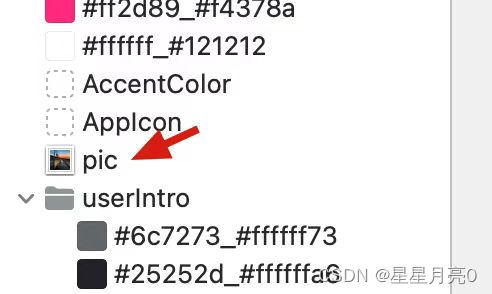
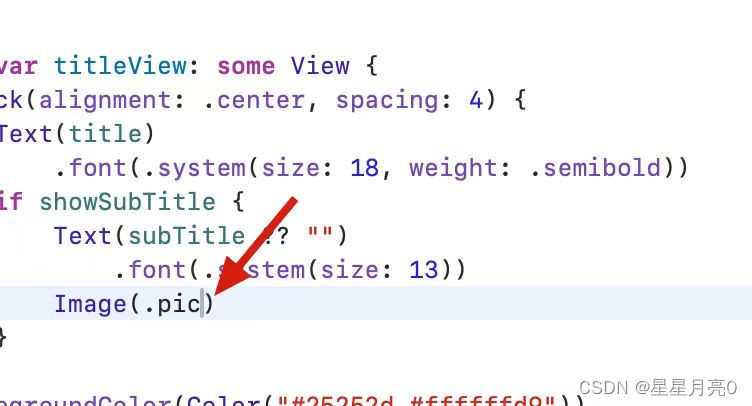
2.2. UIKit项目也可以使用预览功能
- 用到了#Preview这个宏,但这个是ios17的产物, 所以如果老项目需要用这个功能可以先改一下配置为17, 然后就能边写边预览了, 这里要注意的是,直接使用#Preview 预览UIKit的东西目前会有布局不生效的问题,这个目前可能支持没有那么好,但是没有关系, 我们可以包装一层,相当于使用SwiftUI预览, 具体如下
import SwiftUI
import UIKit// 创建一个SwiftUI的容器View,将UIViewControler包含在内
struct PreviewContainer<T: UIViewController>: UIViewControllerRepresentable {let viewController: Tinit(_ viewControllerBuilder: @escaping () -> T) {viewController = viewControllerBuilder()}// MARK: - UIViewControllerRepresentablefunc makeUIViewController(context: Context) -> T {return viewController}func updateUIViewController(_ uiViewController: T, context: Context) {}
}
- 然后就可以像用 SwiftUI 的预览功能一样了:
struct ViewController_Previews: PreviewProvider {static var previews: some View {PreviewContainer {let controller = LoginViewController()return controller}}
}
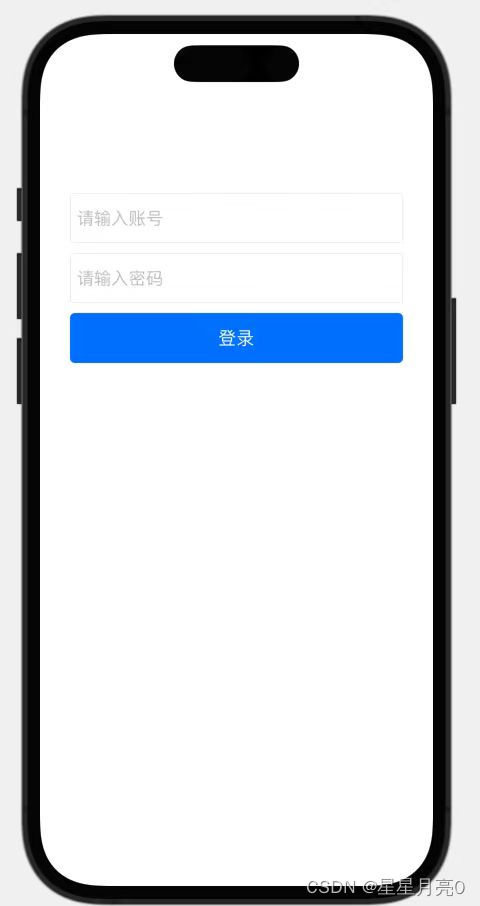
这就香了, 不用跑起来看效果。懂的都懂
3. Xcode新增标签功能
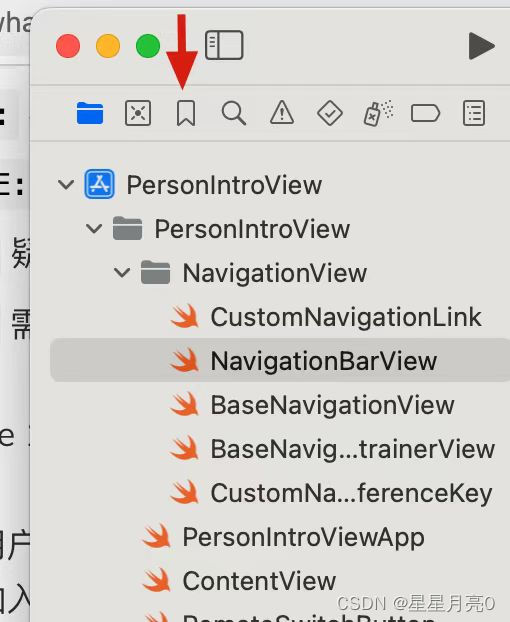
- 在这位置有一个标签, 你可以将你经常可能会用来调试或者重要的代码添加到书签
- 然后你找起来就很爽歪歪拉
- 具体就是 右键代码块
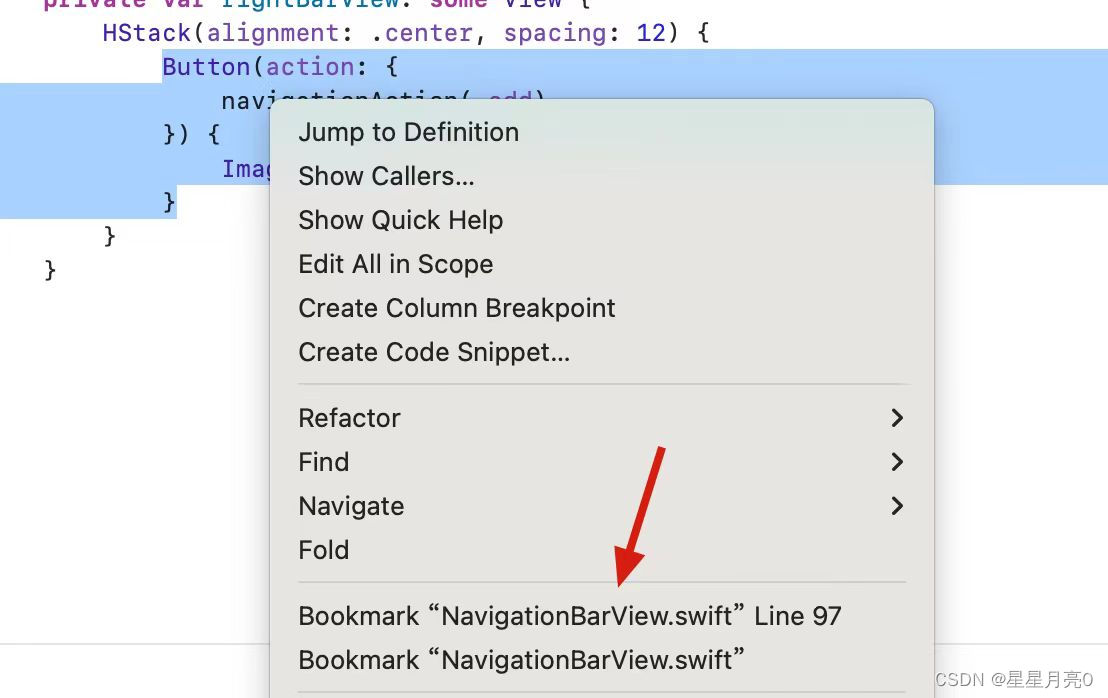
- 添加成功后, 无论你在任何文件位置, 点击直接跳转到这个代码的位置
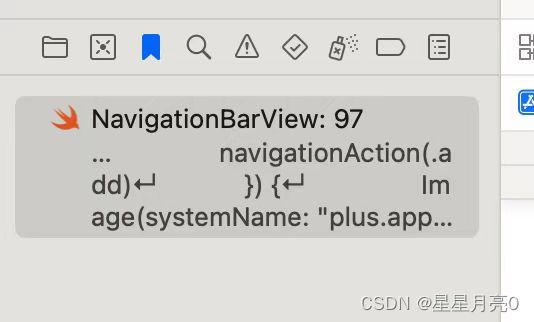
- 可以对资源文件,代码都是可以添加bookMark的
- 然后右键编辑,改个说明就好了
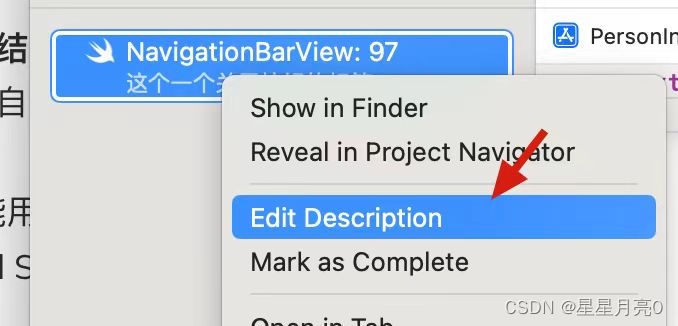
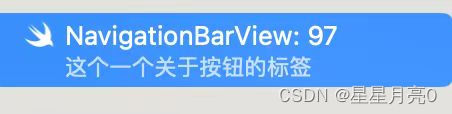
- 这个标签会跟随git上传到仓库,如果你不想你自己的标签记录上传到git, 在.gitignore自己设置一下忽略就好了
4.Log分类
- 你是不是为打印台乱七八糟的打印信息感到烦恼? 它干扰你想查看当前的重要的打印信息,现在你不用担心了。 因为《Log有分类了》
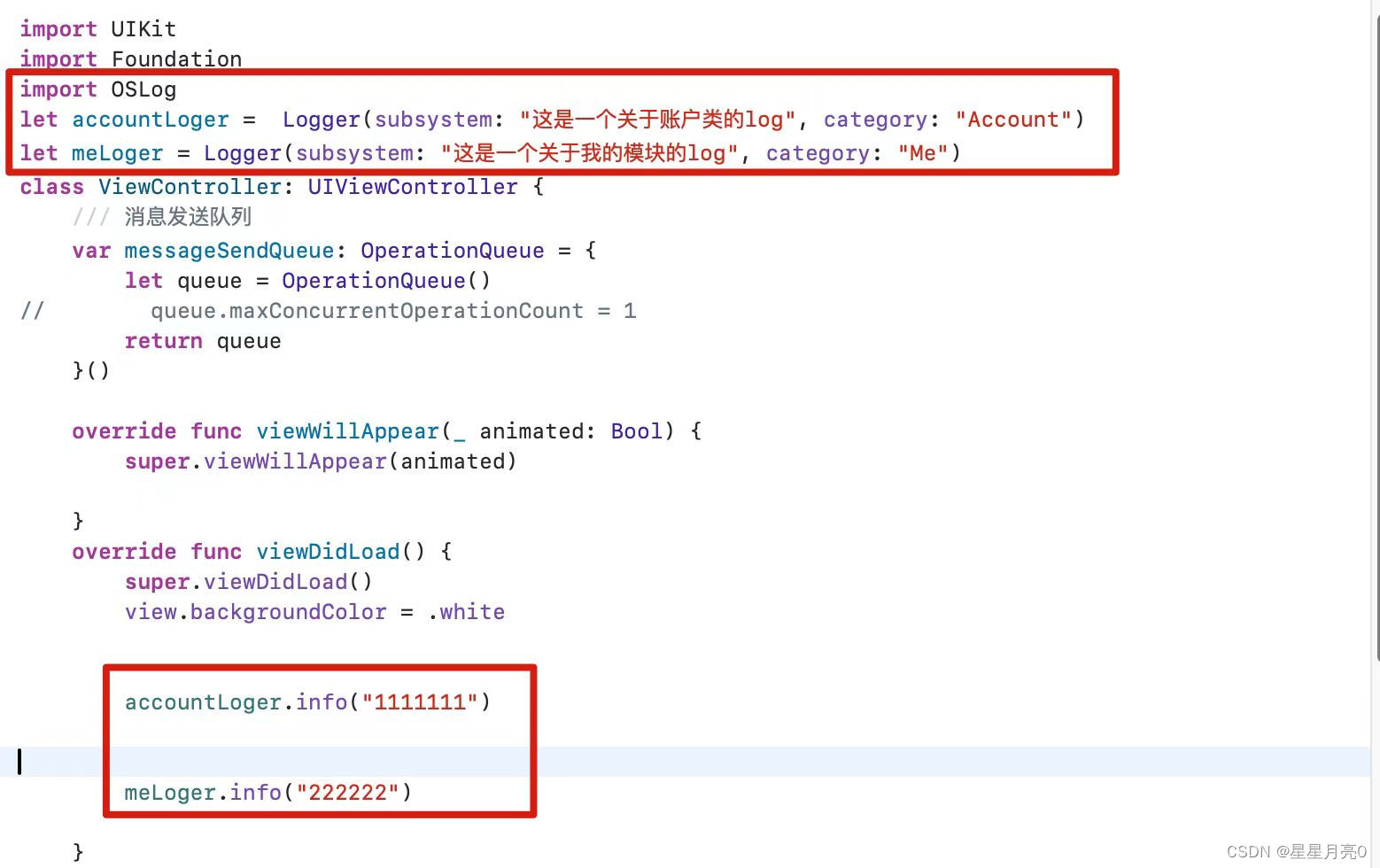
- 此时控制台会打印这些信息, 但是你可以很轻松的进行过滤操作
- 你也可以筛选你的分类类型
- 你也可以通过单机这个位置,来快速跳转到对应的代码位置
- 也就是说, 只要你今后的注释非常规范, 你查看日志信息,排查问题的速度将大力提升